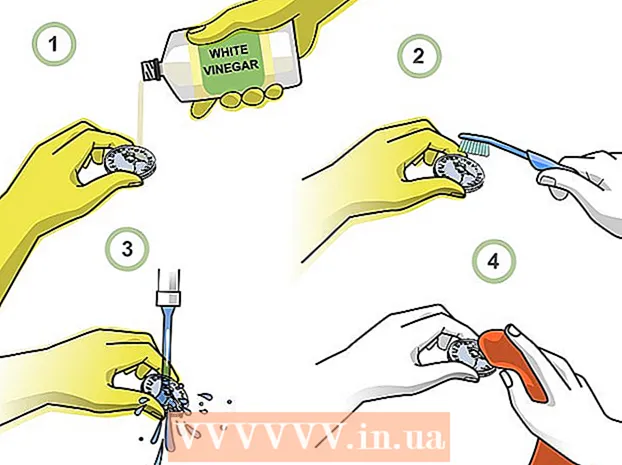Аўтар:
Peter Berry
Дата Стварэння:
20 Ліпень 2021
Дата Абнаўлення:
23 Чэрвень 2024
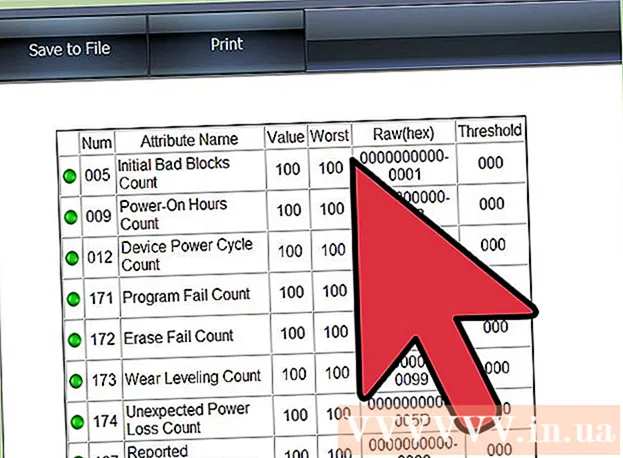
Задаволены
Праверка цыклічнай залішнясці (CRC) - гэта метад праверкі, які камп'ютэр выкарыстоўвае для праверкі дадзеных на дыску (цвёрды дыск падобны на цвёрды дыск і аптычны дыск, напрыклад CD або DVD). Памылка "цыклічная праверка празмернасці" можа ўзнікнуць з-за розных праблем: памылка рэестра, засмечанасць цвёрдага дыска, няўдалая ўстаноўка праграмы альбо няправільная канфігурацыя файла. Па-за залежнасці ад прычыны, "цыклічная праверка празмернасці" з'яўляецца сур'ёзнай памылкай, і з ёй трэба звяртацца, каб пазбегнуць страты дадзеных альбо збояў сістэмы. На шчасце, абыйсці гэтую праблему даволі проста, вы можаце выкарыстоўваць утыліту для дыска (бясплатна).
Крокі
Спосаб 1 з 2: Запусціце ўтыліту CHKDSK
Доступ да ўтыліты CHKDSK. CHKDSK (альбо «праверыць дыск») - гэта ўбудаваная ўтыліта ў Windows, якая дазваляе сканаваць (сканаваць) і выпраўляць памылкі дыска. CHKDSK здольны знаходзіць і выпраўляць нязначныя памылкі альбо пашкоджаныя файлы, якія прыводзяць да памылак "цыклічнай залішнясці". Пстрыкніце правай кнопкай мышы на дыску, які вы хочаце праверыць, а затым выберыце Уласцівасці -> Інструменты. Пад загалоўкам "Праверка памылак" націсніце "Праверыць зараз".
- Калі кампакт-дыск альбо DVD паказваюць памылку, магчыма, гэта адбылося з-за драпін альбо забруджванняў дыска. Калі ласка, ачысціце посуд мяккай тканінай перад спробай паўторна.
- Памылкі аптычнага дыска часта не ўдаецца выправіць.
- Калі вы атрымліваеце гэтую памылку на Mac (радзей), паспрабуйце спачатку перайсці ў Disk Utility> "Repair", каб выправіць дыск.

Выбірайце паміж базавай і пашыранай платформамі сканавання. Усталюйце сцяжок, каб паказаць, што вам патрэбныя асноўныя праверкі і дадатковыя выпраўленні памылак альбо сканаванне, як правіла, варыянт па змаўчанні.- Базавае сканаванне зойме каля 15-20 хвілін, а дадатковае сканаванне можа заняць гадзіны. Вам трэба пераканацца, што ў вас ёсць час, і не перапыняць пасля запуску кампутара.

Перазапусціце кампутар, каб пачаць сканаванне. Калі вы адскануеце асноўны дыск на вашым кампутары (там, дзе вы яго загружаеце), CHKDSK не зможа адразу запусціцца, але замест гэтага плануе сканаванне на наступны раз, калі вы перазагрузіце кампутар.- На гэты момант вы можаце працягваць карыстацца камп'ютэрам у звычайным рэжыме, перазагружаць, калі ў вас будзе дастаткова часу для завяршэння сканавання.
- Калі гэты жорсткі дыск выкарыстоўваецца на працягу доўгага часу, перад выкананнем сканавання трэба зрабіць рэзервовую копію дадзеных. Вам трэба зрабіць поўную рэзервовую копію, нават усе недаступныя дадзеныя для рэзервовай копіі.

Замест гэтага выкарыстоўвайце доступ да ўтыліты CHKDSK. Часам запуск CHKDSK пры дапамозе пстрычкі правай кнопкай мышы не можа запусціць сканаванне і аднаўленне належным чынам. Калі пры першым сканаванні праблема не ўдаецца выправіць, паспрабуйце замест гэтага спосаб запуску CHKDSK.
Адкрыйце камандны радок. Знайдзіце праграму "камандны радок" у раздзеле Аксэсуары.
- Звярніце ўвагу, што вам трэба выканаць каманду CHKDSK у якасці адміністратара, каб мець права на запуск сканавання.
Увядзіце "chkdsk / f x:"У камандным радку. Літара "х" павінна быць заменена літарай на дыску, які вы хочаце прасканаваць. Націсніце enter.
- Апісаныя вышэй крокі складаюцца ў выкананні каманды, якая запускае асноўнае сканаванне. Калі вы хочаце пашыранае сканаванне, увядзіце "chkdsk / r x:" і заменіце "x" літарай дыска.
Дачакайцеся завяршэння сканавання. Пасля завяршэння праверкі CHKDSK паведаміць і перазагрузіць кампутар. Калі CHKDSK можа выправіць праблему, вось яна.
- Калі выпраўленне / r выглядае заблакаваным і не можа быць завершана (нават калі вы пакідаеце яго на працягу ночы), магчыма, шмат файлаў пашкоджана, і CHKDSK не можа быць адноўлены. У гэтым выпадку, калі ласка, ужывайце наступны спосаб.
- З цягам часу цвёрды дыск можа ствараць нязначныя пашкоджаныя файлы і іншыя нязначныя памылкі ў розных формах. CHKDSK здольны апрацоўваць мноства дробных памылак, але не ў стане выправіць больш сур'ёзныя праблемы.
Спосаб 2 з 2: Выкарыстанне ўтыліт старонніх дыскаў
Усталюйце дыскавую ўтыліту бясплатна. Калі CHKDSK не можа выправіць праблему з цвёрдым дыскам, гэта можа зрабіць праграма старонняй праверкі дыска. Папулярныя варыянты, такія як HDDScan і SeaTools, будуць альтэрнатывай CHKDSK і могуць дапамагчы вырашыць праблему, калі CHKDSK неэфектыўны.
- Розныя ўтыліты прадастаўляюць разнастайныя версіі праграмнага забеспячэння для розных аперацыйных сістэм (напрыклад, Mac OS і PC / Windows)
- Сцеражыцеся сканавання сістэмы "Чысцей сістэмы" з ненадзейных крыніц. Вы павінны шукаць вядомыя брэнды, якія прадастаўляюць "дыскавую ўтыліту".
Адкрыйце ўтыліту і запусціце сканаванне. Выконвайце інструкцыі, каб прасканаваць дыск на наяўнасць памылкі праверкі цыклічнай залішнясці. Праграмнае забеспячэнне верне кароткі справаздачу з пералікам усіх знойдзеных памылак.
Выпраўце ўсе памылкі. Важна, каб вы дазволілі выправіць працу ад пачатку да канца, каб вы маглі пакінуць яго працаваць на ноч (пры неабходнасці). Гэта можа заняць 2 гадзіны і больш, у залежнасці ад стану жорсткага дыска.
- Калі рамонт усё яшчэ не можа быць завершаны пасля сканавання больш за 4 гадзіны, гэта прыкмета пашкоджання цвёрдага дыска. Выйдзіце са сканавання і зрабіце рэзервовую копію любых дадзеных.
Праверце кампутар яшчэ раз. Гэта зойме ўсяго некалькі хвілін, гэта значыць, каб у машыне не было памылак. рэклама
Парада
- Кампакт-дыскі і DVD могуць паведамляць пра памылкі CRC, калі яны забруджваюцца або драпаюцца. Працярыце дыск мяккай тканінай альбо купіце скрап-працэсар, каб захаваць яго, калі гэта для вас важна.
Папярэджанне
- Памылка CRC з цвёрдым дыскам можа быць прыкметай таго, што жорсткі дыск вось-вось выйдзе з ладу. Вам трэба адразу зрабіць рэзервовую копію найбольш важных дадзеных.